回车以后,如果返回一堆变量,刷满满一屏,说明电脑是UEFI模式启动,如果返回一行错误信息,说明电脑由传统BIOS模式启动。以下过程中会对两种不同启动模式下适用的操作分别作出说明,要注意区分。
分区和格式化硬盘网络接通,确定启动模式以后,就要开始对准备好的硬盘空间进行分区和格式化。这一步要仔细操作,特别是电脑上同时装有其他系统和数据的新手,误操作有可能造成另一个系统的损坏和数据丢失,而且这个过程是不可逆的。
首先查看存储器也就是电脑的硬盘现在的状态,输入命令:
lsblk
回车得到如下图结果:
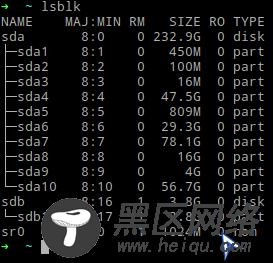
这里对新手来说比较复杂,但是只要细心就不会有问题。在只装有一块硬盘的电脑上,看到的只有sdaX的分区情况,有多少个分区,就到几。这里后面的a,b,c等代表的是第几块硬盘,后面的数字代表的是本硬盘上的第几个分区。需要说明的是:有些人看到的可能是sda1,sda2,然后就会跳到sda5。因为硬盘的扩展分区规定从sda5开始,如果在sda5以前后面的数字有间隔,不是连续的,说明从sda5开始以后的分区属于扩展分区。如果你看到的是hda,hdb,没有关系,只说明你的电脑是比较老的硬盘,操作是一样的,只是在所有操作中把sda替换成hda即可。
如果电脑中安装有不止一块硬盘,那么还会看到sdbX,sdcX就要看有几块硬盘安装在电脑上了。还需要注意,启动和安装系统使用的U盘,也会显示在这里。在我的电脑上只有一块硬盘,所以U盘被显示为sdb。下面使用cfdisk对硬盘进行分区。输入命令:
cfdisk
我要对sda进行分区,所以不需要指定硬盘,cfdisk命令默认对sda操作。如果你的电脑上安装有不止一块硬盘,并且你不打算对第一块硬盘操作,那么需要指定相应的硬盘。比如要对第二块硬盘进行分区,输入命令变成:
cfdisk /dev/sdb
dev就是device,电脑上的所有硬盘都在/dev下,所以每次指定对硬盘的操作,前面一定有这个/dev。目前这个问题不要深究。进入如下界面:
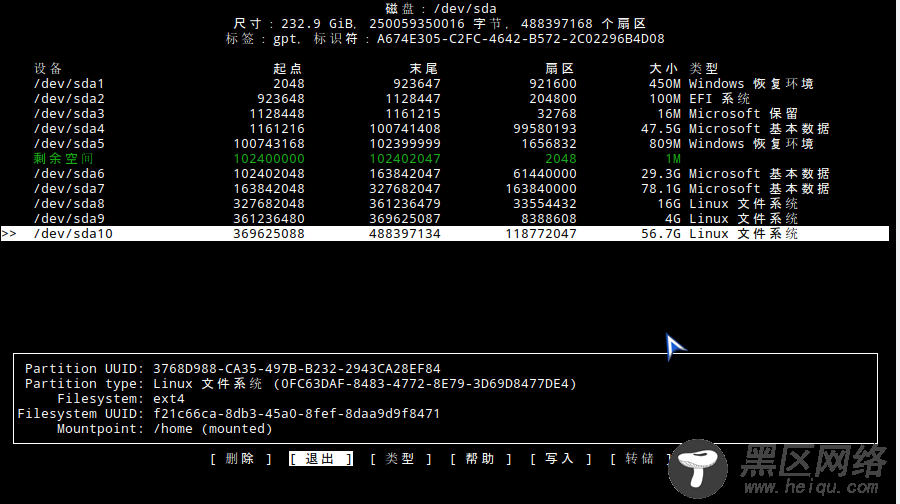
cfdisk分区软件界面
我这里因为是已经安装好的中文系统中,所以是中文的。安装过程中应该是纯英文环境。可以对照上图进行操作,界面是完全对应的。此时开始,几种情况要分开操作。
之前在Windows系统中空出空闲空间的,这里会看到空出的空间。直接用上下方向键选中空闲空间,下面的菜单会改变成新建分区的操作菜单,开始新建空间就可以。
如果是新硬盘这里只有一个空闲空间,也可以开始新建分区。
如果是旧硬盘但是打算在电脑上只安装一个Arch Linux操作系统,就从如上图的界面开始,上下方向键键中一个分区,左右方向键选“删除”。直到全部删掉。之前没有在Windows中事先留出空闲空间,但是要保留Windows系统的也可以在这里操作,但是需要自己非常熟悉硬盘的分区大小信息,能根据上面的图标确认哪个分区是可以删除的。这一点对小白比较难,所以之前建议去Windows的图形界面中直观的操作。
空出空间以后开始为Arch Linux系统分区。Arch Linux是可以不分区的,只建立一个分区直接安装可以通过。但是万一需要重装系统,会把整个分区格式化,个人存储的文件和数据都会随着丢失。一般建议分四个区。还可以分更多区,把根目录下的所有目录都单独挂载到一个分区。但是对个人电脑来说,既没有必要,也没有好处。
这四个区分别是:
/mnt分区,用来存储系统和将来安装的软件,这个分区一般要15G-20G合适,视未来计划安装多少软件决定,也可以更大。
/boot分区用来存储启动信息,该分区有200M足够了。
/swap分区,作为交换空间,相当于Windows的虚拟内在,该分区大小看电脑的内存情况,小于或等于2G内存设置为内存大小的至少2倍,大于2G可以设置为内存大小,足够大的内存甚至可以不要这个分区。
/home分区,用于存储用户的数据,该分区就是用户自己使用的分区,所以硬盘剩余的空间都留给这个分区就对了。
下图是在硬盘空闲空间上建立分区的界面:
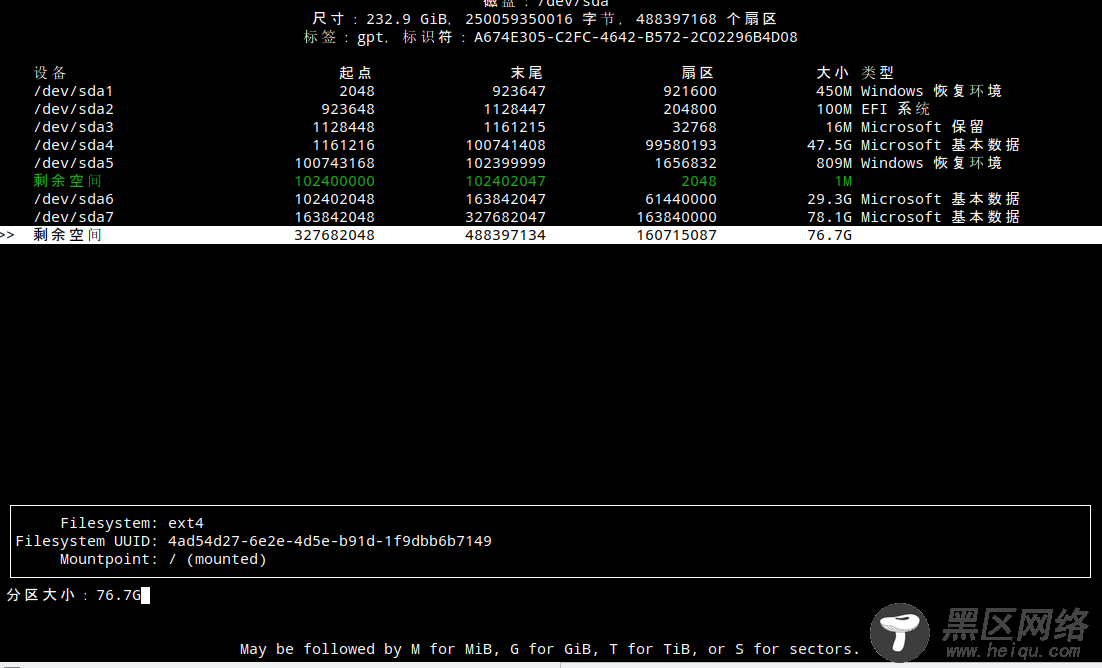
新建分区

